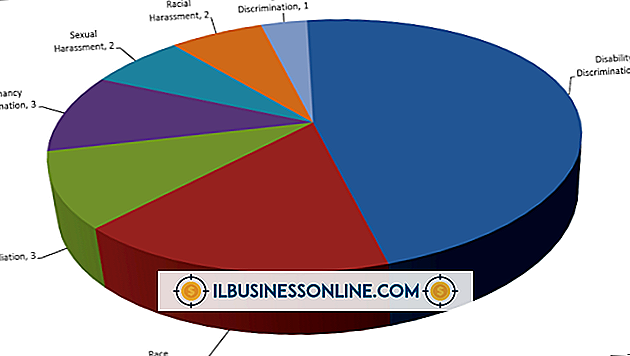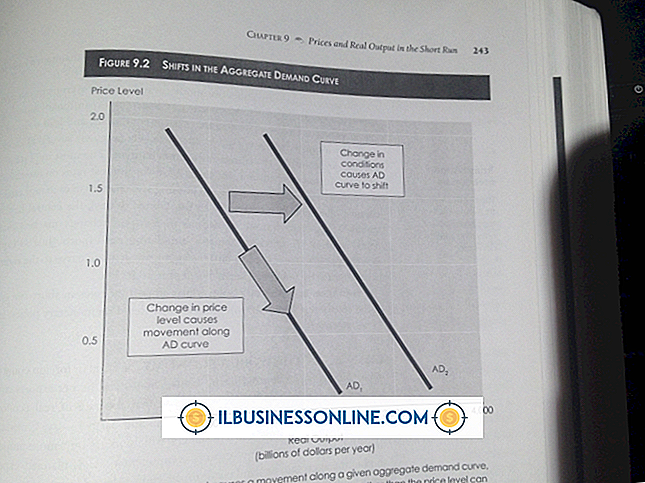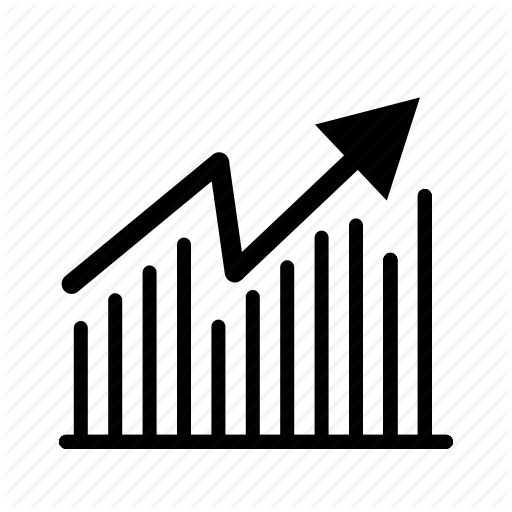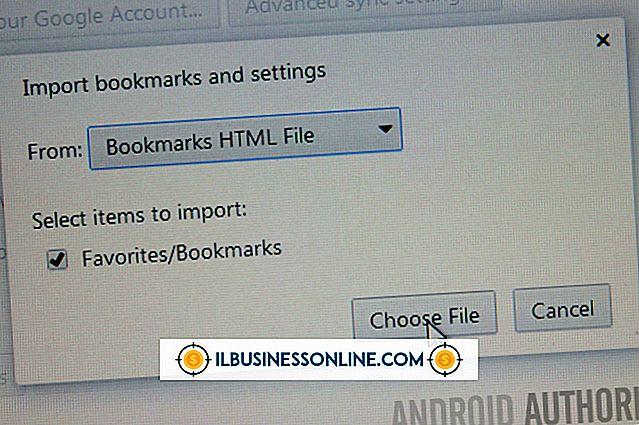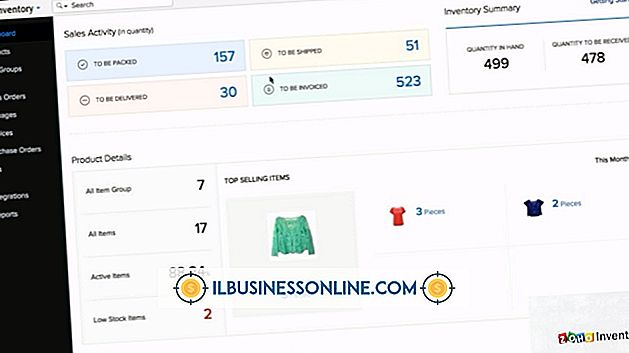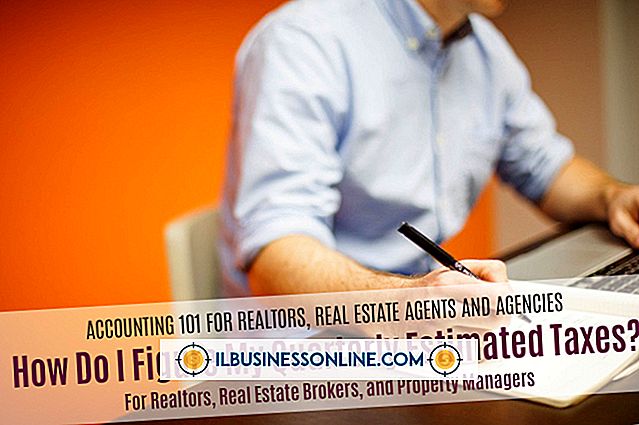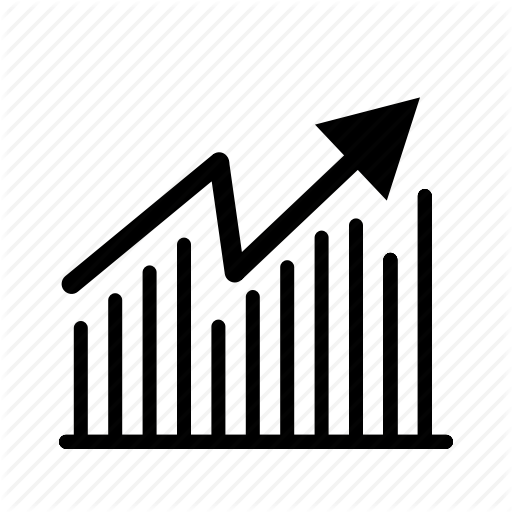So passen Sie ein Foto mit Windows Movie Maker an den Bildschirm an

Windows Live Movie Maker bietet eine Option zum Anpassen des Seitenverhältnisses Ihres Projekts, sodass Sie Ihr Foto an den Bildschirm anpassen können, ohne die vertikalen schwarzen Balken auf beiden Seiten des Fotos anzuzeigen. Da Windows Live Movie Maker auch als Videobearbeitungsprogramm verwendet wird, wird standardmäßig das 16: 9-Seitenverhältnis verwendet, das üblicherweise von Videobearbeitern verwendet wird. Praktischerweise erkennt Microsoft jedoch auch an, dass Einzelpersonen die Anwendung für Fotoprojekte verwenden, die möglicherweise ein anderes Seitenverhältnis aufweisen, und auch ein Seitenverhältnis von 4: 3 bietet.
1
Starten Sie Windows Live Movie Maker.
2
Klicken Sie oben im Fenster auf die Registerkarte "Startseite".
3.
Klicken Sie auf die Schaltfläche "Videos und Fotos hinzufügen" im Abschnitt "Hinzufügen" der horizontalen Multifunktionsleiste oben im Fenster.
4
Navigieren Sie zu dem Foto, das Sie in Windows Live Movie Maker an den Bildschirm anpassen möchten, und doppelklicken Sie dann auf die Datei.
5
Klicken Sie oben im Fenster auf die Registerkarte "Projekt".
6
Klicken Sie im Abschnitt "Seitenverhältnis" des Menübands auf die Schaltfläche "Standard".
Spitze
- Mit dem Microsoft Paint-Programm, das als Teil Ihres Windows 7-Betriebssystems installiert ist, können Sie Anpassungen an Ihrem Foto vornehmen, da Windows Live Movie Maker keine Fotobearbeitungsanwendung ist. Sobald Ihr Foto in Paint geöffnet ist, können Sie das Bild nach Ihren Wünschen zuschneiden, in der Größe verändern und bearbeiten.